แอพ Notes ใน iOS มานานกว่าปี. มันเริ่มจากการเป็นแอพที่ง่ายมาก ในความเป็นจริงมันเป็นเรื่องง่ายมากที่ทางเลือกมากมายได้รับการพัฒนาเพื่อเติมเต็มช่องว่างที่เหลืออยู่ ตั้งแต่นั้นมาก็มีการเพิ่มฟีเจอร์ที่มีประโยชน์อย่างแท้จริง ตัวอย่างเช่นคุณสามารถล็อคบันทึกด้วยรหัสผ่านและเชิญผู้ติดต่อของคุณให้ทำงานร่วมกันในบันทึกย่อ นอกจากนี้ยังรองรับรายการตรวจสอบเป็นประเภทของบันทึกย่อที่คุณสามารถสร้างได้ ใน iOS 11 จะเป็นการเพิ่มคุณสมบัติการสแกนเอกสาร กล้องในอุปกรณ์ iOS นั้นยอดเยี่ยมมากและใช้งานได้ดีกับแอพเช่น Office Lens เพื่อสแกนเอกสาร มันสมเหตุสมผลแล้วที่คุณจะสามารถสแกนเอกสารใน Notes ได้เช่นกัน
สแกนเอกสารในหมายเหตุ
เปิดแอพ Notes และแตะปุ่มบวกเหนือแถบการคาดคะเนข้อความ ในเมนูที่เปิดขึ้นให้แตะ ‘สแกนเอกสาร’

ตรวจสอบให้แน่ใจว่าเอกสารของคุณพร้อม วางมันลงบนพื้นผิวที่เรียบและตรวจสอบให้แน่ใจว่ามันไม่เคลื่อนไหว ชี้โทรศัพท์ของคุณไปที่เอกสาร แอพ Notes จะตรวจจับเอกสารโดยอัตโนมัติและสแกน คุณสามารถบังคับให้สแกนโดยแตะปุ่มถ่ายภาพ หากเอกสารไม่ถูกตรวจจับหรือตรวจจับขอบอย่างถูกต้องแอพ Notes จะช่วยให้คุณปรับได้ด้วยตนเอง
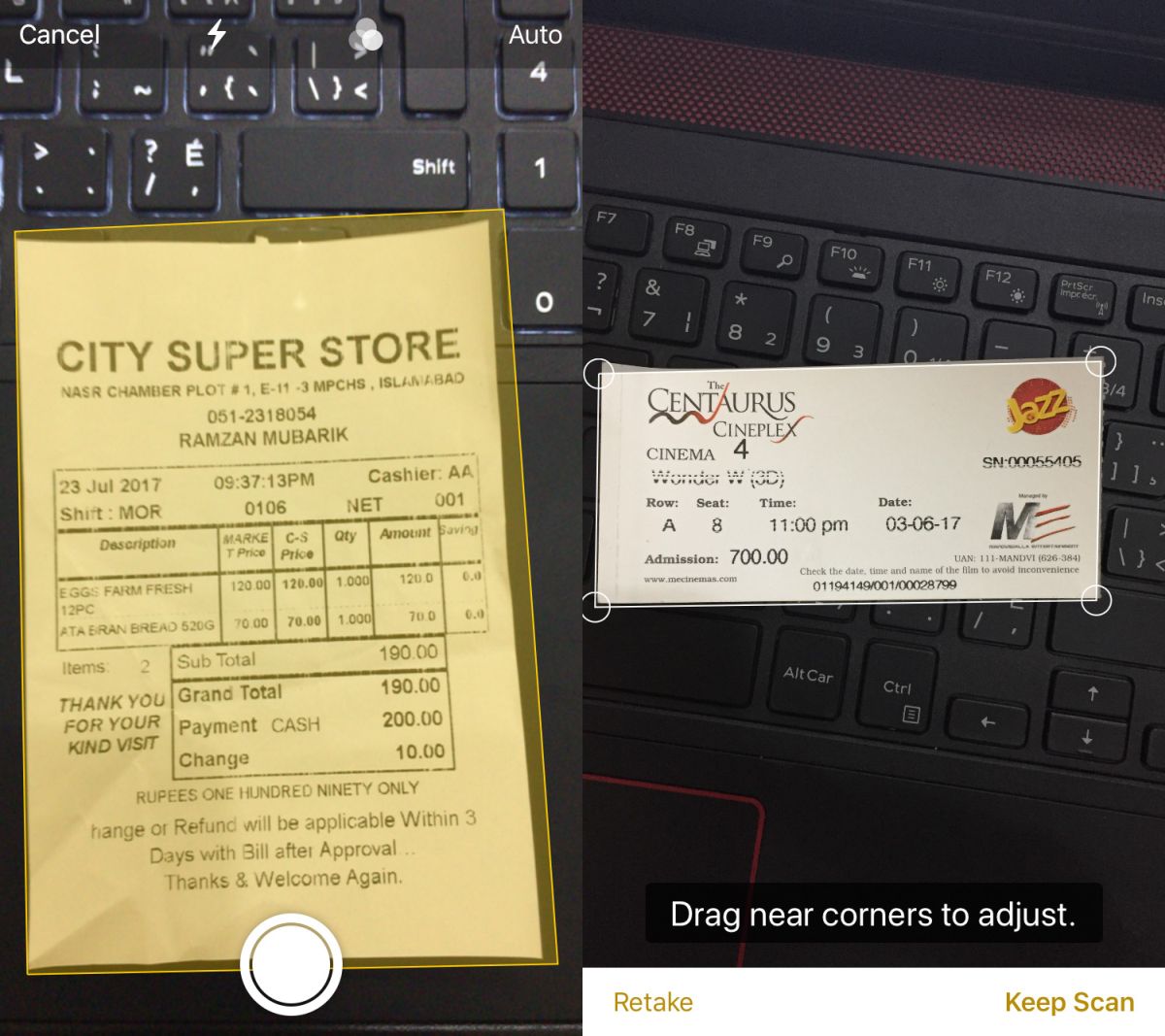
แอพ Notes ช่วยให้คุณสแกนได้อย่างต่อเนื่องเอกสาร เมื่อสแกนเอกสารแรกแล้วมันจะนำคุณกลับไปที่สแกนเนอร์เพื่อให้คุณสามารถสแกนเอกสารถัดไป แตะปุ่มบันทึกที่ด้านล่างขวาเพื่อบันทึกเอกสารที่สแกนทั้งหมด เอกสารทั้งหมดจะถูกเพิ่มไปยังบันทึกย่อเดียวกัน คุณมีตัวเลือกในการย้ายเอกสารที่สแกนไปยังบันทึกย่ออื่นหรือลบออก มีเครื่องมือแก้ไขพื้นฐานบางอย่างสำหรับเอกสารที่สแกนเช่นการครอบตัดและการหมุนภาพ
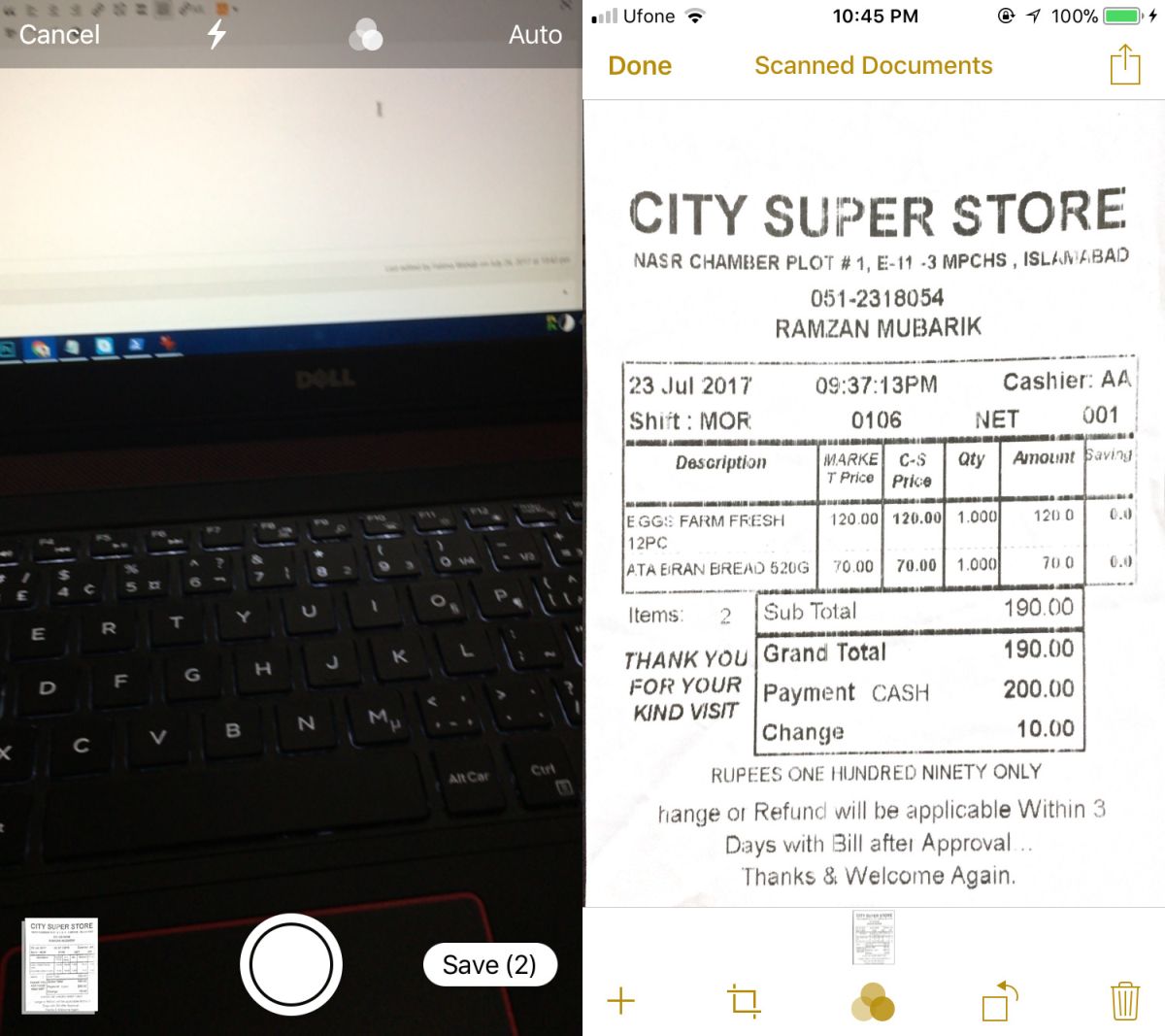
ข้อ จำกัด
ข้อ จำกัด เพียงอย่างเดียวที่คุณสมบัติการสแกนมีมันไม่ได้เสนอ OCR ในแง่ของคุณสมบัติมันเปรียบได้กับคุณสมบัติการสแกนเอกสารของแอพ Office Lens เราไม่แนะนำให้ใช้แอพ Notes เพื่อสแกนรูปถ่ายเก่า มันตรวจจับขอบได้อย่างแม่นยำเพียงพอ แต่มันก็ไม่สามารถแก้ไขได้อย่างยอดเยี่ยม
เครื่องสแกนเอกสารดี แต่ติดกันคุณสมบัติการสแกนแสดงให้เห็นถึงความคิดที่ระมัดระวังอย่างแท้จริงเบื้องหลังการพัฒนา ผู้คนจำนวนมากถ่ายรูปสิ่งต่างๆ นามบัตรป้ายโฆษณาป้ายกลางแจ้งและใช้เป็นโน้ต แอปไม่คิดว่าผู้ใช้จะต้องสแกนรายการเดียวต่อโน้ต มันช่วยให้ผู้ใช้มีปัญหาในการเปิดตัวเครื่องสแกนเอกสารสำหรับเอกสารที่ต้องสแกน













ความคิดเห็น